Kuidas vormindada telefoni ilma seadistusteta. Telefoni vormindamine arvuti kaudu. Android-video vormindamine
- Kuidas vormindada Androidi
- Telefoni vormindamise meetodid
- Kuidas vormindada Android-telefoni operatsioonisüsteemi puhastamise abil
- Kiire kood Androidi vormindamiseks
- Mälukaardi vormindamine telefonis
- Ettevaatusabinõud enne Androidi vormindamist
- Android-telefoni vormindamine arvuti kaudu
- Video: kuidas täielikult vormindada Androidi tehaseseaded
- Seadme puhastamise ettevalmistamine
- Mitmeid viise andmete kustutamiseks
Mis tahes telefon töötamise ajal kogub algoritmide ja vigade kõrvalekaldeid. Aja jooksul on nii palju tõrkeid, et seadmega töötamine on väga raske. Sel juhul on tõhus ja lihtne lahendus muutub mobiilseadme vormindamiseks.
Kuidas vormindada Androidi
Telefoni vormindamine puhastab selle mälu ja lähtestab selle tehaseseadetele. Pärast sellist toimingut saab omanik seadme abil absoluutselt mingit teavet, justkui tooks ta tootjalt. Ainsaks erinevuseks uuest nutitelefonist on salvestatud isiklikud andmed, fotod ja muusika. Kuidas vormindada telefoni Android OS-is? Nutitelefoni üldine puhastamine ei ole raske. Kui mobiiltelefon on aeglane, külmub või hakkab spontaanselt sisse ja välja lülituma, on aeg vormindada.
Telefoni vormindamise meetodid
Tuleb meeles pidada, et mistahes seadme töö häirimine on kasutaja isiklik otsus, mille tagajärgede eest ta ise vastutab. Kui te ei ole kindel, kas teate täpselt, kuidas telefoni arvuti või muul viisil vormindada, siis on parem usaldada mälu puhastamine professionaalile. Nüüd lähtestage mobiilseadme seaded Android-platvormil lihtne järgmistel viisidel :
Kuidas vormindada Android-telefoni operatsioonisüsteemi puhastamise abil
Enne puhastusprotsessi alustamist peate looma varukoopia, millele salvestatakse kogu vajalik teave. Menetlus on lihtne: kopeerige andmed USB-mälupulgale või muule välisele andmekandjale. Seejärel tuleb seade koos teabega eemaldada, sest puhastamine võib seda puudutada. Niisiis, kuidas telefoni sisse lülitada Android baas kui viga ilmnes:
- Loo OS-i varukoopia. Siis minge "Seaded" - "Privaatsus" - "Lähtesta". Seejärel palutakse teil hagi kinnitada. Sa peaksid mõistma, et pärast nupule klõpsamist kustutatakse kõik kaustad, andmed, failid ja rakendused.
- Pärast nullimist avaneb aken. See on hoiatus kogu teabe eemaldamise kohta.
- Kui andmeid ei salvestata, saate selles staadiumis operatsiooni veel tühistada ja vajalikud failid salvestada. Pärast seda saate vormindamise juurde tagasi minna.
Mõnikord käitub seade nii ebapiisavalt, et see üldse sisse ei lülitu. Sel juhul vajutage samaaegselt helitugevuse reguleerimist (asend üles) ja väljalülitusnuppu. Ekraanile ilmub robot, mis avab juurdepääsu menüüle. Siin vali funktsioon „Pühi andmed / tehase lähtestamine”. Selles režiimis tuleb kõik toimingud teha helitugevusklahvi abil. Tehke soovitud toiming nupp "Kodu" või "Lukusta / avage". Pärast vormingut külmutab nutitelefon mõnda aega. Oodake hetk: seade taaskäivitub ja tehaseseaded taastatakse.

Kiire kood Androidi vormindamiseks
Kapitaalremondi mobiilsideseade koosneb iga mudeli jaoks välja töötatud unikaalsete koodide kasutuselevõtust. Kuidas vormindada telefoni abiga? Kasutada salajane kood , peate avama seadmes valimise rea, seejärel sisestage numbrite kombinatsioon. Niipea kui see on sisestatud, vormindatakse nutitelefoni tehaseseaded automaatselt. Kui see ei juhtu, tähendab see, et telefon ei toeta seda koodi. Nutitelefonide peamiste mudelite numbrite kombinatsioon:
- Samsungi galaktika (Samsung), Sony (Sony) - * 2767 * 3855 #;
- Nokia (Nokia) - * # 7370 #;
- Fly (lennata) - * 01763 * 737381 # Lähtesta;
- Alcatel (Alcatel) - # 847 #;
- Siemens (Siemens) - * # 9999 #.
Mälukaardi vormindamine telefonis
Kõigis Android-telefonides ja tablettides on mälukaart paigaldatud: see on loodud selleks, et suurendada seadmete salvestamise võimalusi. Flash drive lisab sisemälu nutitelefoni täiendav GB (2 kuni 32). Mõnikord hakkavad seadmed SD-kaardiga käituma valesti ja seejärel tuleb neid puhastada. USB-mäluseadme vormindamine Android-telefonis:
- Avage menüü, valige “Settings” - “Memory”. Avaneb aken, kus kuvatakse draiv.
- Leidke kirje "Mälukaart" - "Tühjenda". Mõnel seadmel võib olla nupp „Eject“ või „Disable”.
- Kinnitage valitud toiming. Pärast seda protseduuri on lõpetatud.
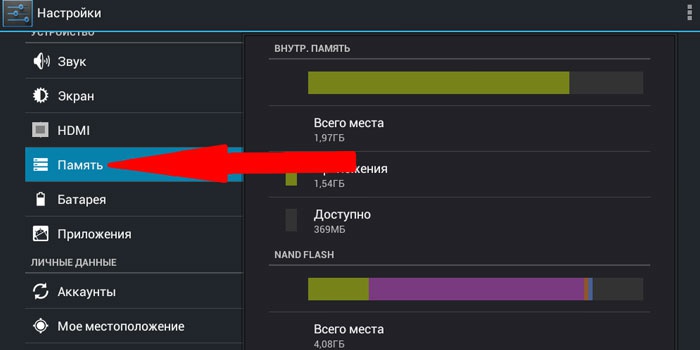
Ettevaatusabinõud enne Androidi vormindamist
Pärast vormindamise kustutamist kustutatakse kõik seadme andmed. Kuidas salvestada vajalik teave, kui nutitelefoni varundamise funktsioon puudub? Sellisel juhul peate installima kolmanda osapoole kasulikkus salvestatakse nõutavad andmed. Laadige Play Store'ist alla rakenduse Easy Backup või Root Uninstaller. Pärast selle installimist salvestage mälukaardile info reserv ja eemaldage see nutitelefonist. Lisaks saate vormindamist turvaliselt läbi viia.
Android-telefoni vormindamine arvuti kaudu
Kui nutitelefoni sisse ei lülitata, saab selle sisemälu arvuti abil eemaldada. Ühendage seade arvutiga tavalise USB-kaabli abil. Järgmisena järgige nutitelefoni sisemälu puhastamise juhiseid ja haldage ainult hiirt. Lõpptulemus ei erine. USB-mäluseadme vormindamine telefonis personaalarvuti abil:
- Sisestage SD-kaart kaardilugejasse. Klõpsake "Start" - "Minu arvuti".
- Kõik välkmälud ilmuvad ekraanile. Paremklõpsake soovitud SD-ikoonil, seejärel valige vormindamise funktsioon.
- Aken avaneb seadetega. Pange välja “Sisukorda puhastamine” väljale. Vajutage nuppu "Start". See meetod Universaalne mis tahes vorminguga SD-kaartidele.
Video: kuidas täielikult vormindada Androidi tehaseseaded
Mobiilseadme omanikud ei tea mõnikord, kuidas telefoni oma Androidiga vormindada. Kõigi failide kustutamine on tõhus vahend paljude probleemide lahendamiseks Selle puhastamisega on sageli võimalik eemaldada erinevaid süsteemi vigu ja pahavara.
Seadme puhastamise ettevalmistamine
Vormindamine võib olla vajalik järgmistel juhtudel:
- Kasutaja soovib annetada või müüa oma Android'i kellelegi. Tavaliselt ei taha inimesed oma isiklikku teavet kolmandatele isikutele.
- Seadme omanik ei meeldi asjaolule, et mõned rakendused töötavad iga 10 minuti järel või tekivad süsteemivead, mida ei saa parandada. Sellisel juhul on vormindamine parim lahendus.
- Kasutaja unustas parooli avamiseks ekraani. Kui teised meetodid ei aita probleemi lahendada, peate vormindama.
Mälu vormindamiseks on kaks peamist võimalust. Kui seade töötab suhteliselt hästi ja operatsioonisüsteem töötab, siis on operatsioon väga lihtne. Vastasel juhul peate andmed Androidi taastamise režiimi kaudu kustutama, mis on veidi raskem. Tuleb meeles pidada, et enne andmete kustutamist sellises telefonis nagu Samsung Galaxy S7 või S8 peate teabe esmalt varundama.
Kõik seadme puhastamiseks kasutatavad meetodid kustutab kõik kasutajafailid. Sellepärast peate enne protsessi alustamist tegema failidest varukoopia. Teabe salvestamiseks personaalarvuti soovitatav kasutada Android-programm Varunda taastamine.
Seejärel peate tegema järgmised toimingud:
- Pärast programmi installimist käivitage see ja avage paneel Data Backup & Restore. Seejärel ühendage seade, mida soovite vormindada, USB-kaabli abil arvutiga.
- Kasutajale pakutakse kahte valikut: varundamine ja taastamine. Peate valima varundamise ja märkima telefoni salvestatavad andmed.
- Pärast failide valimist klõpsake nuppu Backup. Mõne aja pärast saate teate selle kohta, et varukoopiad on valmis. Programm näitab selgelt, et failid olid õiges kohas.
Mitmeid viise andmete kustutamiseks
Lihtne vormindamine Android-seadmed - lähtestage tehaseseadetele. See ülesanne lahendab isegi kogenematuid kasutajaid. Näiteks kasutatakse samsung nutitelefon Galaxy S7 Edge, mudeli number on SM-G9350, operatsioonisüsteemi versioon on Android 6.0.1. Vidina vormindamiseks toimige järgmiselt.
- avage telefoni seaded;
- kliki " Varundage ja nullige “, seejärel liikuge ekraani allapoole ja valige„ Reset to factory settings “;
- vali "Reset Settings", et tagastada Android oma algse olekusse.
 Teine võimalus nutitelefoni vormindamiseks on taasterežiim. Seda meetodit on vaja, kui see hangub ekraanil ja ei saa operatsioonisüsteemi käivitada. See on kasulik neile, kes unustasid parooli ekraani avamiseks. Teisisõnu, peate vormindama Androidi taastamise režiimi abil, kui on võimatu edukalt sisse logida ja taastada tavarežiimis. Sama kasutatakse näiteks. samsung telefon Galaxy S7 serv. Peate tegema järgmised toimingud:
Teine võimalus nutitelefoni vormindamiseks on taasterežiim. Seda meetodit on vaja, kui see hangub ekraanil ja ei saa operatsioonisüsteemi käivitada. See on kasulik neile, kes unustasid parooli ekraani avamiseks. Teisisõnu, peate vormindama Androidi taastamise režiimi abil, kui on võimatu edukalt sisse logida ja taastada tavarežiimis. Sama kasutatakse näiteks. samsung telefon Galaxy S7 serv. Peate tegema järgmised toimingud:
- nutitelefoni välja lülitada;
- samaaegselt vajutage ja hoidke all nuppu Power, Volume Up ja Home;
- vabastage kõik klahvid logo ilmumisel ja ilmub taasterežiim;
- liikuge allapoole, et valida suvand Wipe Data / Factory Reset, kasutades helitugevuse vähendamise klahvi ja valiku kinnitamiseks kasutage toitenuppu.
Kui protsess on lõppenud, kustutatakse kõik seadme kasutajaandmed. Ülaltoodud käsiraamat on vaid näide taastamisrežiimi üleminekust. Tegelikult kasutavad kõik telefonimudelid erinevatel viisidel lubage see funktsioon. Taasterežiimi aktiveerimise juhised leiate tavaliselt dokumentatsioonist mobiilsideseade .
Pärast telefoni vormindamist saate teabe taastada kasutades Android Varunda taastamine, peate ainult klõpsama hiire nupul. Piisab, kui ühendate seadme arvutiga, valige vajalikud failid ja taastate kaotatud andmed. Android Backup Restore'i programm võimaldab teil tasuta varukoopiaid luua. See rakendus eristub lihtsusest ja tõhususest.
Kuidas vormindada telefoni Android OS-is?Kuidas vormindada telefoni abiga?
Kuidas salvestada vajalik teave, kui nutitelefoni varundamise funktsioon puudub?